과거에는 중독성 팁에서Linux에서 다른 Elder Scrolls 게임을 시작하고 실행하십시오. Wine과 같은 현대 기술의 발전과 Elder Scrolls 시리즈를 좋아하고 선호하는 플랫폼에서 시리즈를 즐기고 싶어하는 Linux 게이머 전용 커뮤니티 덕분 에이 게임은 Linux에서 매우 쉽게 재생할 수 있습니다. Elder Scrolls 4는 의무적 인 DirectX와 와인이 처리하는 몇 가지 다른 것 외에 Microsoft 코드와 라이브러리에 특별히 묶여 있지 않습니다. 이러한 이유로 Linux에서 Elder Scrolls : IV Oblivion을 얻는 데 문제가 없어야합니다.
오늘은 사용할 수있는 두 가지 방법을 살펴 보겠습니다.Linux에서 The Elder Scrolls : IV Oblivion을 설치하고 재생하는 방법. 첫 번째 방법은 와인으로, 스팀이 아닌 버전의 망각을 가진 사람들을 위해 따로 마련됩니다. 두 번째 방법은 Valve의 SteamPlay 플랫폼에 중점을 둡니다.
옵션 1 : 와인
Steam 외부의 망각 사본을 소유하고 있습니까? Linux에서 작동시키는 방법은 다음과 같습니다.
1 단계: GOG.com으로 가서 게임 라이브러리로 이동하십시오. 여기에서 Oblivion을 찾아서 다운로드 링크를 표시하도록 선택하십시오. 독립형 EXE 설치 프로그램을 Linux 컴퓨터에 다운로드하십시오.
스팀 버전이 아닌 The Elder Scrolls IV : Oblivion을 소유하고 있지 않습니까? 사본을 구매해야합니다. 고맙게도 너무 비싸지 않으며 여기에서 찾을 수 있습니다.
2 단계: 튜토리얼로 이동하여 Linux PC에 Wine 호환 레이어를 설치하는 방법을 알아보십시오. 이 단계를 건너 뛰면 GOG EXE 파일이 전혀 작동하지 않습니다.
3 단계 : 파일 관리자를 열고“다운로드”폴더. 여기에서 Oblivion EXE 설치 프로그램 파일을 찾아 마우스 오른쪽 버튼으로 클릭하십시오. 그런 다음 마우스 오른쪽 버튼 메뉴에서 "Wine Windows Program Loader로 설치"옵션을 선택하십시오.

또는 터미널에서 설치를 시작하려면 다음을 사용하여 터미널 창을 시작하십시오. Ctrl + Shift + T 또는 Ctrl + Alt + T. 그런 다음 다음을 수행하십시오.
cd ~/Downloads wine NameOfOblivionInstaller.exe
4 단계 : 옵션을 선택하면Oblivion GOG.com EXE 설치 도구, 게임의 EULA를 설명하는 공식 GOG 대화 상자가 표시됩니다. 확인란을 클릭하여 수락하고 설치 프로세스를 진행 한 다음 완료되면 닫습니다.
5 단계 : 설치 관리자가 완료되면 모든 준비가 완료된 것입니다. 그러나 Oblivion은 Windows 게임이므로 그보다 오래된 게임이므로 Wine을 조정하는 것이 좋습니다.
프레스 Alt + F2 키보드에서. 그런 다음 "winecfg"를 작성하고 "Enter"키를 눌러 와인 구성 영역을 시작하십시오.
6 단계 : 구성 영역을 사용하여 "라이브러리"를 클릭 한 다음 드롭 다운 메뉴를 클릭하고 "winegstreamer"를 찾아 "추가"를 클릭하십시오.
7 단계 : "추가"를 선택한 후 메뉴에서 해당 항목을 강조 표시하고 "편집"버튼을 클릭하십시오.
8 단계 : Wine의“winegstreamer”라이브러리를“disabled”로 설정하십시오. 그런 다음“OK”를 클릭하여 Wine CFG를 닫으십시오. 이 변경은 WineHQ.org에 요약 된대로 충돌을 방지해야합니다.
와인이 구성되었으므로 다음으로 이동하여 The Elder Scrolls IV : Oblivion을 재생할 수 있습니다.
“와인”>“프로그램”>“GOG.com”

옵션 2 : SteamPlay
엘더 스크롤 IV가있는 경우 : Steam에 대한 망각은 Proton / DXVK (일명 SteamPlay)를 통해 Steam에서 완벽하게 작동한다는 것을 알게되어 기쁩니다. 게임을 작동 시키려면 아래의 단계별 지침을 따르십시오.
1 단계: 가장 먼저해야 할 일은 활성화Valve가 공식적으로 말한 것만이 아니라 Proton으로 모든 게임을 설치할 수 있도록 SteamPlay를 지원합니다. 이렇게하려면 SteamPlay 자습서로 이동하십시오.
2 단계: Linux에서 SteamPlay를 시작 및 실행컴퓨터 Oblivion을 설치할 차례입니다. “도서관”으로 이동하여“The Elder Scrolls IV : Oblivion”을 검색하여 컴퓨터에 설치하십시오 (또는 소유하지 않은 경우 여기에서 구매하십시오).
3 단계 : 게임 다운로드가 완료되면“재생”버튼을 처음 시작하십시오. Steam을 시작하면 Linux에서 Oblivion을 실행할 수있는 환경을 설정할 수 있습니다. 그런 다음 완벽하게 실행해야합니다.

명심해야 할 사항
ProtonDB에서.com에는 SteamPlay 호환 게임의 방대한 데이터베이스가 있습니다. 이 데이터베이스에서 The Elder Scrolls IV : Oblivion의 등급은“골드”입니다. 이 등급은 Steam, Proton 및 SteamPlay를 실행하는 거의 모든 Linux OS에서 문제없이 작동해야 함을 의미합니다.
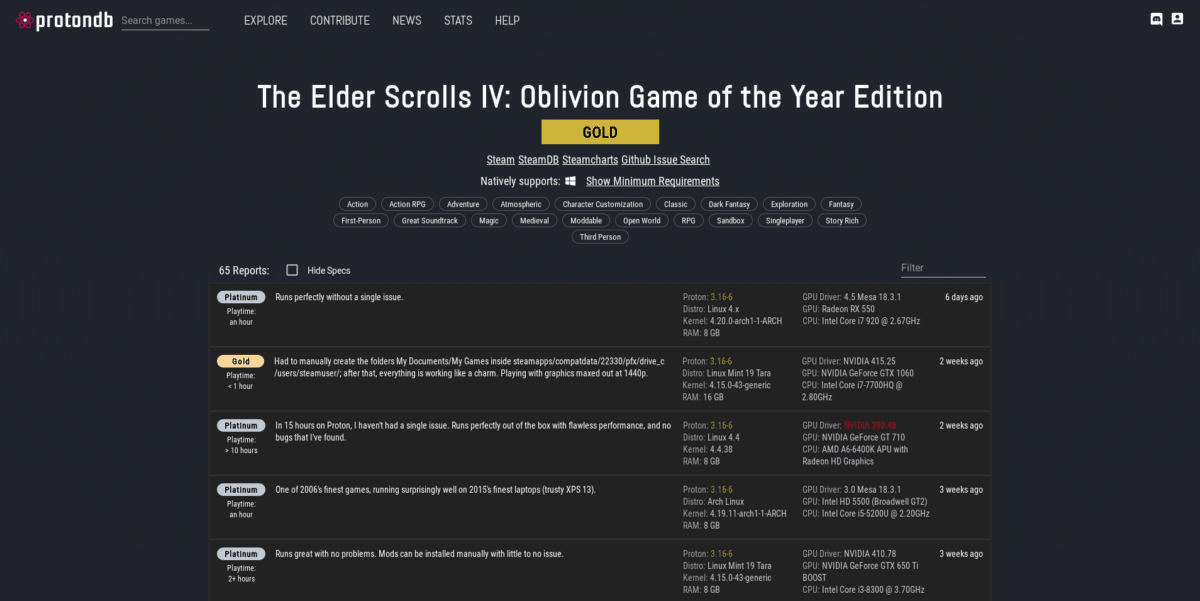
하지만 항상 100 % 원활하게 진행되는 것은 아닙니다.시간. 이 기술은 새로운 기술이며 여전히 문제가 발생하기 때문에 SteamPlay에서 특히 그렇습니다. SteamPlay로 Oblivion을 플레이하는데 문제가 있다면, 자신에게 호의를 베풀고 ProtonDB 페이지를 읽으십시오. 다른 사용자의 댓글이 표시되며이를 게임의 올바른 작동을위한 리소스로 사용할 수 있습니다.













코멘트